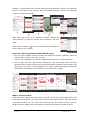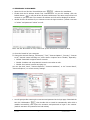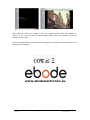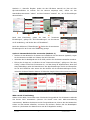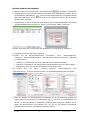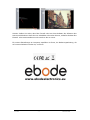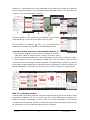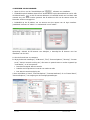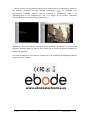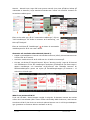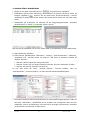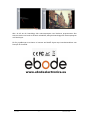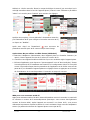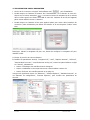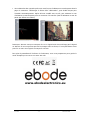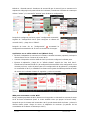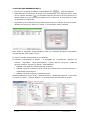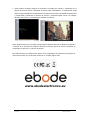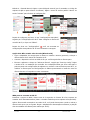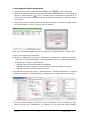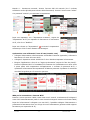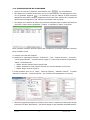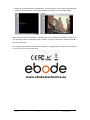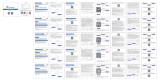www.ebodeelectronics.eu
Quick Installation Guide
IPCAM60
Wi-Fi HD960P Waterproof Dome P2P IP Camera
Quick Start Guide 2
Schnellstart-Anleitung 7
Quick Start Guide 12
Snabbstartsguide 17
Guide de démarrage rapide 22
Guía de inicio rápido 27
Guia de Início Rápido 32
Guida Rapida 37
Before using this product, please read this document carefully and visit
www.ebodeelectronics.eu for latest manual, software and FAQ.

6-12-2016 - 2 - ebode IPCAM60
QUICK START GUIDE
We would like to thank you for choosing our ebode IPCAM60! This quick installation guide will
help you install, setup and use the camera very easy; which you can setup within 1 minute.
1. CONFORMITY OF USE
For carefree and safe use of this product, please read this manual and safety information
carefully and follow the instructions. The unit is registered as a device that does not cause or
suffer from radio-frequency interference. It is CE approved and it conforms with the Low
Voltage Directory. The safety and installation instructions must be observed. Technical
manipulation of the product, or any changes to the product, are forbidden, due to security and
approval issues. Please take care to set up the device correctly - consult your user guide.
Young children should use the device only under adult supervision. No guarantee or liability
will be accepted for any damage caused due to incorrect use of the equipment supplied, other
than indicated in this owner’s manual.
Safety warnings
To prevent short circuits, this product (except if specified for outdoor usage) should only be
used inside and only in dry spaces. Do not expose the components to rain or humidity.
Only connect the power cord to the mains after checking whether the mains voltage is the
same as the values on the rating labels. Never connect a power cord when it is damaged. In
that case, contact your supplier. If there is any danger of a thunderstorm, it is a good
precaution to unplug the power supply from the mains network in order to protect it from
lightning. The same applies if the system is to be out of action for any length of time.
Avoid strong mechanical tear and wear, extreme ambient temperatures, strong vibrations
and atmospheric humidity.
Do not disassemble any part of the product: the device contains live parts and no
user-serviceable parts are inside. The product should only be repaired or serviced by qualified
and authorized service personnel. Defected pieces must be replaced by original (spare) parts.
Batteries: keep batteries out of the reach of children. Dispose of batteries as chemical
waste. Never use old and new batteries or different types of batteries together. Remove the
batteries when you are not using the system for a longer period of time. When inserting
batteries be sure the polarity is respected. Make sure that the batteries are not short circuited
and are not disposed in fire (danger of explosion).
In case of improper usage or if you have opened, altered and repaired the product yourself, all
guarantees expire. The supplier does not accept responsibility in the case of improper usage
of the product or when the product is used for purposes other than specified. The supplier
does not accept responsibility for additional damage other than covered by the legal product
responsibility.

6-12-2016 - 3 - ebode IPCAM60
2. PRODUCT CHARACTERISTICS:
In Colli: 8 Pcs
Weight Colli: 16,0 kg
Volume Colli: 0,112 CBN
Length Colli: 68,0 cm
Width Colli: 55,0 cm
Height Colli: 30,0 cm
Length Product Carton: 27,2 cm
Width Product Carton: 16,8 cm
Height Product Carton: 29,2 cm
Weight Article: 1,83 kg
EAN Code EU: 8717399103671
3. VIEWING BY PHONE APP
1. Download the App:
Search and download the free Mycam app in the Apple Store or Google Play or scan below QR
codes which will link you to the download page.
IOS APP Mycam App Logo Android App
2. Setup the camera:
Option one: Using network cable (Method 1/2/4)
Plug the power adaptor into the camera.
Plug the network cable into the camera for connection to your router.
It will take approximately 30 seconds to boot up the camera, when the power is on and the
network cable is connected, the green LED (for power) on the rear panel will stay on. The
yellow LED (for network) will keep flashing.
Run the App, and click “Add camera”.
Method 1 - Scan QR Code: Follow the instructions in the app to scan the QR Code sticker at the
bottom of the camera and Enter the default password “000000” to finish the settings.
Method 2 - Scan Local Network:Scan the complete IP camera P2P account (shown on the IP
Camera’s QR code) in the same scope of Local LAN network as your phone WIFI connected.
Enter the default password “000000” to finish the settings.

6-12-2016 - 4 - ebode IPCAM60
Method 4 - Manual Input: Enter the P2P account by manual (which is shown on the QR code
sticker in the bottom of the camera). Enter the default username “admin”, and password
“000000” to finish the settings.
After setting up, please go to “advanced settings”, followed by
“Wi-Fi Settings” to setup the camera Wi-Fi connection, and click
“Edit”.
After clicking “Settings” you will find the advanced settings for
Wi-Fi as shown in the image.
Option two: Not using network cable (Method Three)
Plug the power adaptor into the camera and install the antenna (optional). Place the
camera within 5 meters of the Wi-Fi router.
Connect your mobile device to the Wi-Fi SSID which you want to set the camera to.
Run the App, and click “Add camera” followed by “One Key Config”. Enter the Wi-Fi
password and the setup is finished. If the setup fails please go back to the first step in the
app settings and check your Wi-Fi password, or reset the camera to factory settings by
pressing the reset button of the camera for 15 seconds and try again.
WPS to connect to Wi-Fi
Press and hold the WPS/Reset button about 3 seconds. The IP camera will connect the router
Wi-Fi automatically (Note: your router also needs to support WPS function). After the camera
is connected to Wi-Fi, you can unplug the power and place the camera wherever you like.
Plugin the power adaptor again (the position of the camera needs to covered by Wi-Fi).

6-12-2016 - 5 - ebode IPCAM60
4. VIEWING BY PC BROWSER
Open the CD and find the “SearchIPCam.msi” software for installation.
Double-click the IP Address Search Tool “SearchIPCam” on your PC desktop. Click the
Refresh button , it will scan all the IP camera addresses in the same scope of the local
network as your PC’s LAN. The camera’s IP address and UID will be displayed as below.
double-click the IP address of your camera to enter the login interface. (default username
is “admin” and password “admin” as well.
Note: Use the IE browser to view, need to set up the IE browser to install the OCX
A. Close the firewall of your computer
B. Change the ActiveX settings, “IE Browser”, “Tool”, “Internet Options”, “Security”, “Custom
Level”, “ActiveX control and Plug-ins”, all the Active X options set to “Enable”, Especially:
Enable: Download Unsigned ActiveX controls.
Enable: Initialize and script ActiveX controls not market as safe.
Enable: Run ActiveX controls and plug-ins.
You can also click “start”, “Internet Explorer”, “Internet Attributes”, or via “Control Panel”,
“Internet Explorer”, to access security settings.
You will get tips after entering the username and password in the login page. Download the
OCX file “HIPCamOcx” , then double click to install it automatically. After OCX is
installed successfully, then input the username and password to login to the camera.
(default username and password are both admin)

6-12-2016 - 6 - ebode IPCAM60
Note: Make sure that your firewall or anti-virus software doesn’t block the software or
ActiveX. If you could not see live video images, please close your firewall or anti-virus
software and try again.
For more settings inside the computer we will suggest you to guide the user manual which can
be found at our website.
www.ebodeelectronics.eu

6-12-2016 - 7 - ebode IPCAM60
SCHNELLSTART-ANLEITUNG
1. KONFORMITÄTSBESTIMMUNGEN
Für unbeschwerte und sichere Verwendung dieses Produktes lesen Sie bitte diese
Bedienungsanleitung und Sicherheitshinweise sorgfältig durch und folgen Sie den
Anweisungen. Das Gerät ist als ein Gerät registriert, das keine hochfrequente Störungen
aussendet und nicht von solchen beeinflusst wird. Es ist CE-geprüft und entspricht der
Niederspannungsrichtlinie. Die Sicherheits- und Installations anweisungen sind zu beachten.
Technische Manipulationen des Produkts, oder Änderungen an dem Produkt sind aufgrund von
Sicherheits- und Zulassungsbestimmungen verboten. Bitte achten Sie darauf, das Gerät
korrekt einzurichten - konsultieren Sie die Bedienungsanleitung. Kleine Kinder sollten das
Gerät nur unter Aufsicht von Erwachsenen verwenden. Es wird keine Garantie oder Haftung
für Schäden übernommen, die durch falsche Verwendung des Gerätes entgegen dieser
Bedienungsanleitung entstanden sind.
Sicherheitshinweise
• Um Kurzschlüsse zu vermeiden, sollte dieses Produkt (außer wenn es ausdrücklich für den
Außeneinsatz konzipiert ist) nur innerhalb und nur in trockenen Räumen verwendet werden.
Setzen Sie die Komponenten nicht Regen oder Feuchtigkeit aus.
• Schließen Sie das Netzkabel erst dann an das Stromnetz an, wenn Sie überprüft haben, ob
die Netzspannung in Wert gleich aufweist, wie auf Typenschild vermerkt. Verbinden Sie
niemals ein Netzkabel, wenn es beschädigt ist. In diesem Fall kontaktieren Sie Ihren
Lieferanten. Wenn ein Gewitter heranzieht, ist es eine gute Vorsichtsmaßnahme, die
Stromversorgung aus dem Netz ziehen, um das Gerät vor Blitzschlag zu schützen. Das gleiche
gilt, wenn Sie das System für längere Zeit außer Betrieb nehmen.
• Vermeiden Sie starke mechanische Abnutzung, extreme Umgebungstemperaturen, starke
Vibrationen und Luftfeuchtigkeit.
• Zerlegen Sie nie irgendeinen Teil des Produkts: Das Gerät enthält stromführende Teile und
keine vom Anwender zu wartenden Teile im Inneren. Das Produkt sollte nur repariert oder
gewartet werden von qualifiziertem und autorisiertem Service-Personal. Defekte Teile
müssen durch Original-(Ersatz-) Teile ersetzt werden.
• Batterien: Halten Sie die Batterien außerhalb der Reichweite von Kindern. Entsorgen Sie die
Batterien als chemischen Abfall. Verwenden Sie niemals alte und neue Batterien oder
verschiedene Arten von Batterien zusammen. Entfernen Sie die Batterien, wenn Sie das
System für einen längeren Zeitraum nicht benutzen. Stellen Sie beim Einlegen der Batterien
sicher das die Polarität eingehalten wird. Stellen Sie sicher, dass die Batterien nicht
kurzgeschlossen werden und keinem Feuer (Explosionsgefahr) ausgesetzt werden.
Bei unsachgemäßer Nutzung oder wenn Sie das Produkt geöffnet haben, verändert oder das
Produkt selber repariert haben, erlöschen sämtliche Garantieansprüche. Der Lieferant
übernimmt keine Verantwortung im Falle einer falschen Verwendung des Produkts oder wenn
das Produkt für andere Zwecke als angegeben verwendet wird. Der Lieferant übernimmt
keine Verantwortung für Folgeschäden als für die, die durch die gesetzliche Produkthaftung
gedeckt werden.

6-12-2016 - 8 - ebode IPCAM60
2. PRODUKTEIGENSCHAFTEN
Products In Colli: 8 PCS
Gewicht Colli: 16,0 kg
Volume Colli: 0,112 CBN
Länge Colli: 68,0 cm
Breite Colli: 55,0 cm
Höhe Colli: 30,0 cm
Länge Produkt Karton: 27,2 cm
Breite Produkt Karton: 16,8 cm
Höhe Artikel Karton: 29,2 cm
Gewicht Artikel: 1,83 kg
EAN Code: 8717399103671
3. BETRACHTUNG MIT TELEFON APP
1. Laden Sie die App herunter:
Suchen und laden Sie die kostenlose Mycam App herunter im Apple Store oder bei Google
Play, oder scannen Sie unter QR-Codes. Die Sie mit der Download-Seite verknüpfen.
IOS APP Mycam App Logo Android App
2. Stellen Sie die Kamera ein:
Option 1: Netzwerkkabel verwenden (Methode 1/2/4)
Schließen Sie das Netzteil an die Kamera an.
Schließen Sie das Netzwerkkabel an die Kamera für den Anschluss an Ihren Router an.
Es dauert ca. 30 Sekunden, um die Kamera zu booten, wenn die Stromversorgung
eingeschaltet ist und das Netzwerkkabel angeschlossen ist, bleibt die grüne LED (für
Strom) auf der Rückseite eingeschaltet. Die gelbe LED (für Netzwerk) blinkt.
Führen Sie die App aus, und klicken Sie auf "Kamera hinzufügen".
Methode 1 - Scan QR-Code: Folgen Sie den Anweisungen in der App, um den
QR-Code-Aufkleber an der Unterseite der Kamera zu scannen und das Standardkennwort
"000000" einzugeben, um die Einstellungen abzuschließen.
Methode 2 - Scan Local Network: Scannen Sie das komplette IP-Kamera-P2P-Konto (im
QR-Code der IP-Kamera) im gleichen Bereich des lokalen LAN-Netzwerks wie das
WIFI-Telefon Ihres Telefons. Geben Sie das Standardpasswort "000000" ein, um die
Einstellungen abzuschließen.

6-12-2016 - 9 - ebode IPCAM60
Methode 4 - Manuelle Eingabe: Geben Sie das P2P-Konto manuell ein (das auf dem
QR-Code-Aufkleber im unteren Teil der Kamera angezeigt wird). Geben Sie den
Standardbenutzernamen "admin" und das Passwort "000000" ein, um die Einstellungen
abzuschließen.
Nach dem Einrichtung, gehen Sie bitte zu "erweiterte
Einstellungen", gefolgt von "Wi-Fi-Einstellungen" um die Kamera
Wi-Fi-Verbindung, und klicken Sie auf "Bearbeiten".
Nach dem Klicken auf "Einstellungen" finden Sie die erweiterten
Einstellungen für Wi-Fi wie in der Abbildung gezeigt.
Option 2: Netzwerkkabel nicht verwenden (Methode 3)
Stecken Sie das Netzteil in die Kamera und installieren Sie die Antenne (optional). Legen
Sie die Kamera innerhalb von 5 Metern des Wi-Fi-Routers.
Verbinden Sie Ihr Mobilgerät mit Wi-Fi-SSID, welcher Sie die Kamera einstellen möchten.
Führen Sie die App aus, und klicken Sie auf "Kamera hinzufügen", gefolgt von "One Key
Config". Geben Sie das Wi-Fi-Kennwort ein, und das Setup ist abgeschlossen. Wenn das
Setup fehlschlägt, gehen Sie bitte Schritt in den App-Einstellungen zurück und überprüfen
Sie Ihr Wi-Fi-Passwort oder setzen Sie die Kamera auf die Werkseinstellungen zurück,
indem Sie die Reset-Taste der Kamera 15 Sekunden lang drücken und es erneut versuchen.
WPS zum Wi-Fi Verbindung
Halten Sie die WPS / Reset-Taste etwa 3 Sekunden lang gedrückt. Die IP-Kamera verbindet
den Router Wi-Fi automatisch (Hinweis: Ihr Router muss auch WPS-Unterstützung
unterstützen). Nachdem die Kamera an Wi-Fi angeschlossen ist, können Sie den Netzstecker
ziehen und die Kamera aufstellen, wo immer Sie möchten. Stecken Sie den Netzadapter
wieder ein (die Position der Kamera muss mit Wi-Fi abgedeckt werden).

6-12-2016 - 10 - ebode IPCAM60
BETRACHTUNG MIT PC BROWSER
Öffnen Sie die CD und finden Sie die "SearchIPCam.msi" Software für Installation
Doppelklicken Sie auf Ihrem PC-Desktop auf das Such-Tool "SearchIPCam". Klicken Sie auf
die Schaltfläche Aktualisieren , wird es alle IP-Kamera-Adressen im gleichen Bereich
des lokalen Netzwerks als Ihr PC-LAN scannen. Die IP-Adresse und die UID der Kamera
werden unten angezeigt.
Doppelklicken Sie auf die IP-Adresse Ihrer Kamera, um die Anmeldeoberfläche einzugeben.
(Standardmäßiger Benutzername ist "admin" und Kennwort "admin" außerdem.
Hinweis: Verwenden Sie zum Anzeigen des IE-Browsers, um den OCX zu installieren
A. Schließen Sie die Firewall Ihres Computers
B. Ändern Sie die ActiveX-Einstellungen "IE-Browser", "Tool", "Internetoptionen",
"Sicherheit", "Benutzerdefinierte Stufe", "ActiveX-Steuerelement und Plug-Ins", alle Active
X- Insbesondere:
Aktivieren: Herunterladen von nicht signierten ActiveX-Steuerelementen
Aktivieren: Initialisieren und Skript ActiveX-Steuerelemente nicht als sicherer Markt
Aktivieren: Führen Sie ActiveX-Steuerelemente und Plug-Ins aus
Sie können auch auf "Start", "Internet Explorer", "Internetattribute" oder
"Systemsteuerung", "Internet Explorer" klicken, um Sicherheitseinstellungen zuzugreifen.
• Nach der Eingabe von Benutzername und Passwort auf der Anmeldeseite erhalten Sie
Tipps. Laden Sie die OCX-Datei "HIPCamOcx" , herunter und doppelklicken Sie
darauf, um sie automatisch zu installieren. Nachdem OCX erfolgreich installiert wurde,
geben Sie Benutzername und Passwort ein, um sich an der Kamera anzumelden.
(Standard-Benutzername und Passwort sind beide admin)

6-12-2016 - 11 - ebode IPCAM60
Hinweis: Stellen Sie sicher, dass Ihre Firewall oder Anti-Virus-Software die Software oder
ActiveX nicht blockiert. Wenn Sie Live-Videobilder nicht sehen können, schließen Sie bitte Ihre
Firewall- oder Antivirensoftware und versuchen Sie es erneut.
Für weitere Einstellungen im Computer empfehlen wir Ihnen, die Bedienungsanleitung, die
auf unseren Website zu finden ist, zu führen.
www.ebodeelectronics.eu

6-12-2016 - 12 - ebode IPCAM60
QUICK START GUIDE
1. Gebruiksvoorschrift
Voor een zorgeloos en veilig gebruik van dit product, dient u deze handleiding en
veiligheidsinformatie zorgvuldig te lezen en de instructies op te volgen. Het apparaat is
geregistreerd als een apparaat dat geen verstoring door radiofrequentie veroorzaakt of hier
hinder van ondervindt. Het is CE goedgekeurd en voldoet aan de laagspanningsrichtlijn. De
veiligheid en installatie-instructies dienen in acht te worden genomen. Technische
veranderingen van het product, dan wel wijzigingen aan het product, zijn verboden, om
redenen van veiligheid en keuringen. Let er op bij gebruik van het apparaat dat u de
gebruikershandleiding correct raadpleegt. Jonge kinderen mogen het apparaat alleen onder
toezicht van volwassenen gebruiken. Garantie of aansprakelijkheid zullen niet worden
aanvaard voor schade veroorzaakt door verkeerd gebruik van de geleverde apparatuur,
anders dan vermeld in deze handleiding.
Veiligheidswaarschuwingen
• Om kortsluiting te voorkomen, dient dit product (tenzij anders aangegeven voor gebruik
buitenshuis) alleen binnen en alleen te worden gebruikt in droge ruimten. Stel de
componenten niet bloot aan regen of vocht.
• Sluit de stroomkabel aan op het stopcontact nadat u hebt gecontroleerd of de netspanning
gelijk is aan de waarde die op de typeplaatjes is aangegeven. Sluit nooit een stroomkabel aan
wanneer deze beschadigd is. In dat geval kunt u contact opnemen met uw leverancier. Als er
gevaar dreigt van onweer, is het een goede voorzorgsmaatregel om de voeding los te
koppelen van het elektriciteitsnet, om het te beschermen tegen bliksem. Hetzelfde geldt als
het systeem voor enige tijd buiten werking gesteld is.
• Vermijd sterke mechanische slijtage, extreme temperaturen, sterke trillingen en
luchtvochtigheid.
• Demonteer geen delen van het product: de apparatuur bevat onder spanning staande delen
en bevat geen, door de gebruiker te repareren, onderdelen. Het product mag alleen worden
gerepareerd of onderhouden door gekwalificeerd en bevoegd personeel. Defecte onderdelen
moeten worden vervangen door originele (reserve) onderdelen.
• Batterijen: Houdt batterijen buiten het bereik van kinderen. Lever batterijen in als klein
chemisch afval. Gebruik nooit oude en nieuwe batterijen of verschillende soorten batterijen
tegelijk. Verwijder de batterijen wanneer u het system voor een langere tijdsduur niet
gebruikt. Zorg er bij het plaatsen van de batterijen voor dat u er zeker van bent dat de juiste
polariteit wordt aangehouden. Zorg ervoor dat de batterijen geen kortsluiting maken en niet
worden blootgesteld aan vuur (explosiegevaar)
In het geval van onjuist gebruik of wanneer u het product zelf hebt geopend, gewijzigd of
reparaties hebt aangebracht, komen alle garantiebepalingen te vervallen. De leverancier
aanvaardt geen enkele aansprakelijkheid in het geval van onjuist gebruik van het product of
wanneer het product wordt gebruik voor andere doeleinden dan aangegeven. De leverancier
aanvaardt geen enkele aansprakelijkheid voor schade anders dan de wettelijke
aansprakelijkheid.

6-12-2016 - 13 - ebode IPCAM60
2. PRODUCTEIGENSCHAPPEN
Producten In Colli: 8 PCS
Colli gewicht: 16,0 kg
Volume Colli: 0,112 CBN
Lengte Colli: 68,0 cm
Breedte Colli: 55,0 cm
Colli hoogte: 30,0 cm
Lengte product Carton: 27,2 cm
Breedte Goederen Karton: 16,8 cm
Hoogte Product Carton: 29,2 cm
Artikel gewicht: 1,83 kg
EAN Code: 8717399103671
3. BEKIJKEN VIA APP
1. Download de App:
Zoek en download de gratis Mycam app in de Apple Store of Google Play, of scan de
onderstaande QR codes welke u zullen doorlinken naar de download pagina.
IOS APP Mycam App Logo Android App
2. Camera Setup:
Optie 1: Via netwerkkabel (Methode 1/2/4)
Plug de power adapter in op de camera.
Plug de netwerkkabel in op de camera voor verbinding met de router.
Het opstarten van de camera zal ongeveer 30 seconden duren, wanneer de stroom is
ingeschakeld en de netwerkkabel aangesloten is, zal de groene LED (stroom) op het achter
paneel blijven branden. De gele LED (netwerk) zal blijven knipperen.
Start de App op en klik op “Camera Toevoegen”.
Methode 1 - Scan QR Code: Volg de instructies in de app om de QR Code sticker op de
onderkant van de camera te scannen en voer het standard wachtwoord “000000” in om de
instellingen te voltooien.
Methode 2 - Scan Lokaal Netwerk: Scan de complete IP camera P2P account (zichtbaar op de
QR code van de IP Camera) in hetzelfde bereik van het lokale LAN netwerk waarmee ook je
smartphone via wifi is verbonden. Voer het standaard wachtwoord “000000” in om de
instellingen te voltooien.

6-12-2016 - 14 - ebode IPCAM60
Methode 4 – Handmatige invoer: Voer handmatig de P2P gegevens in (Zoals op de QR code
sticker onderop de camera). Voer de standaard gebruikersnaam “admin” en het wachtwoord
“000000” in om de instellingen te voltooien.
Ga na het opstarten naar “geavanceerde instellingen”, gevolgd door
“Wifi instellingen” om de wifi in te stellen en klik op “Edit”.
Na het klikken op “Settings” kom je in de geavanceerde
instellingen voor Wifi zoals getoond in de afbeelding hiernaast.
Optie twee: Zonder gebruik van netwerkkabel (Methode 3)
Plug de power adapter in op de camera en installeer de antenne
(optioneel). Plaats de camera binnen 5 meter van de Wi-Fi router.
Verbind je mobiele apparaat met de Wi-Fi SSID waarin ook de camera verbonden wordt.
Start de App en klik op “Add camera” gevolgd door “One Key Config”. Voer het Wi-Fi
wachtwoord in en de installatie is voltooid. Wanneer de installatie faalt, ga dan terug naar de
eerste stap in de app instellingen en controleer het Wi-Fi wachtwoord, of reset de camera naar
fabrieksinstellingen ( reset knop van de camera 15 seconden inhouden) en start opnieuw.
WPS voor verbinding met Wi-Fi
Houdt de WPS / Reset knop ongeveer 3 seconden ingedrukt. De IP-camera zal de Wi-Fi router
automatisch verbinden (Let op: uw router moet ook wel de WPS-functie ondersteunen).
Nadat de camera is aangesloten op Wi-Fi, kunt u de stroom ontkoppelen en de camera
neerzetten waar je maar wilt. Verbind vervolgens de camera weer met stroom (de positie van
de camera dient zich wel te bevinden binnen het Wi-Fi bereik).

6-12-2016 - 15 - ebode IPCAM60
4. BEKIJKEN VIA PC BROWSER
Open de CD en vind de “SearchIPCam.msi” software voor installatie.
Dubbelklik op de IP Address Search Tool “SearchIPCam” op het bureaublad van uw PC. Klik
de Refresh button en alle IP camera addressen in hetzelfde bereik van het lokale LAN
netwerk als je PC zullen worden gescand. Het IP addres en UID van de camera zullen als
hieronder worden weergegeven.
Dubbelklik op het IP addres van uw camera voor het openen van de login interface.
(standaard username is “admin” en wachtwoord is ook “admin”.
Opmerking: Gebruik de IE browser voor bekijken, u benodigd de IE browser voor het
installeren van de OCX.
A. Sluit de firewall van uw computer
B. Wijzig de ActiveX instellingen, “IE Browser”, “Tool”, “Internet Options”, “Security”, “Custom
Level”, “ActiveX controle en Plug-ins”, alle Active X opties dienen te worden ingesteld op
“inschakelen”, en in het speciaal:
Download Unsigned ActiveX controls
Initialize and script ActiveX controls not market as safe
Run ActiveX controls and plug-ins
U kunt ook klikken op “start”, “Internet Explorer”, “Internet Attributes”, of via “Control Panel”,
“Internet Explorer”, voor toegang tot de beveiligingsinstellingen.

6-12-2016 - 16 - ebode IPCAM60
Na het invoeren van de gebruikersnaam en het wachtwoord op de loginpagina, worden er
tips gegeven. Download het OCX bestand “HIPCamOcx” en dubbelklik voor
automatische installatie. Wanneer OCX is succesvol is geïnstalleerd, voert u de
gebruikersnaam en het wachtwoord in om in te loggen op de camera. (standaard
gebruikersnaam en wachtwoord zijn beiden admin).
Opmerking: Zorg ervoor dat uw firewall of antivirus software de software en ActiveX niet
blokkeert. Wanneer geen live video te zien is sluit dan uw firewall of antivirus software en
probeer het opnieuw.
Voor meer instellingen in de computer, adviseren we u de handleiding te raadplegen welke te
vinden is op onze website.
www.ebodeelectronics.eu

6-12-2016 - 17 - ebode IPCAM60
SNABBSTARTSGUIDE
1. ÖVERENSSTÄMMELSE AV ANVÄNDNING
För bekymmersfri och säker användning av denna produkt, läs noggrant igenom denna
manual och dess säkerhetsföreskrifter och följ alla anvisningar. Enheten är registrerad som en
enhet som inte orsakar eller påverkas av radiofrekvens störningar. Den är CE-godkänd och
uppfyller lågspänningsdirektiven. Säkerhets-och installationsanvisningar måste följas.
Teknisk manipulering av produkten eller några ändringar av produkten, är förbjudet på grund
av säkerhets-och godkännande frågor. Var noga med att installera enheten på rätt sätt – kolla
i din bruksanvisning. Små barn får endast använda apparaten under tillsyn av en vuxen.
Ingen garanti eller ansvar kommer att accepteras för skada som orsakats på grund av felaktig
användning av enheten, förutom de fel som anges i denna bruksanvisning.
Säkerhetsföreskrifter
För att undvika kortslutningar, skall denna produkt ( förutom om det specificeras för
utomhusbruk ) endast bli placerad och använd inomhus i ett torrt utrymme. Utsätt inte
komponenter för regn eller fukt.
Anslut endast nätsladden till vägguttag efter du har kollat att vägguttagets spänning
stämmer överens med enhetens spänning, se värdena på graderings markeringen. Anslut
aldrig en nätsladd som är trasig. Om så är fallet, kontakta din återförsäljare. Om det finns risk
för åska, är det en bra försiktighetsåtgärd att dra ut kontakten ur vägguttaget för att skydda
från åsknedslag. Samma gäller om systemet är ur funktion för en längre tid.
Undvik starkt mekaniskt riv och slit, extrema temperaturer, starka vibrationer och
luftfuktighet.
Plocka aldrig isär någon del av produkten: enheten innehåller inga utbytbara delar,
endast en kvalificerad servicetekniker får plocka isär enheten. Produkten får endast repareras
av en kvalificerad servicetekniker. Trasiga delar får endast bytas mot original reservdelar.
Batterier: håll batterierna utom räckhåll för barn. Kassera batterier som kemiskt avfall.
Använd aldrig gamla och nya batterier eller olika typer av batterier tillsammans. Ta ur
batterierna när du inte använder systemet under en längre tid. Installera batterier i enlighet
med korrekt polaritet. Se till att batterierna inte är kortslutna och de får ej eldas
(explosionsfara).
Vid felaktig användning eller om du har öppnat, ändrat och reparerat produkten själv, så
upphör alla garantier att gälla. Leverantören ansvarar inte för fel vid felaktig användning av
produkten eller då produkten används för andra ändamål än vad som anges. Leverantören
ansvarar inte för ytterligare skador som inte täcks av den rättsliga produktgarantin.

6-12-2016 - 18 - ebode IPCAM60
2. PRODUKT- EGENSKAPER
Produkter I Colli: 8 PCS
Vikt Colli: 16,0 kg
Volym Colli: 0,112 CBN
Längd Colli: 68,0 cm
Bredd Colli: 55,0 cm
Höjd Colli: 30,0 cm
Längd Produkt Kartong: 27,2 cm
Bredd Produkt Carton: 16,8 cm
Höjd Produkt Carton: 29,2 cm
Vikt Artikel: 1,83 kg
EAN-kod: 8717399103671
3. VISA VIA TELEFON APP
1. Ladda ner appen:
Sök och ladda ner gratis Mycam app i Apple Store eller Google Play eller skanna under
QR-koder som kommer att länka dig till nedladdningssidan.
IOS APP Mycam App Logo Android App
2. Ställ in kameran:
Alternativ ett: Använda nätverkskabel (Metod 1 / 2 / 4)
Anslut nätadaptern till kameran.
Sätt i nätverkskabeln i kameran för anslutning till routern.
Det tar cirka 30 sekunder att starta upp kameran, när strömmen är på och att
nätverkskabeln är ansluten, den gröna lysdioden (för effekt) på baksidan kommer att
stanna på. Den gula lysdioden (för nätverk) fortsätter att blinka.
Kör App, och klicka på "Lägg till kamera".
Metod 1 - Skanna QR Kod: Följ instruktionerna i programmet för att skanna QR-koden
etiketten på undersidan av kameran och Ange standardlösenordet "000000" för att avsluta
inställningarna.
Metod 2 - Scan Lokalt nätverk: Scan hela IP-kamera P2P konto (visas på IP kamerans
QR-kod) i samma omfattning för lokal LAN-nätverk som telefonen WiFi ansluten. Ange
standardlösenordet "000000" för att avsluta inställningarna.

6-12-2016 - 19 - ebode IPCAM60
Metod 4 - Manual Input: Ange P2P konto genom manuell (som visas på QR-kod etikett på
undersidan av kameran). Ange standard användarnamn "admin" och lösenord "000000" för
att avsluta inställningarna.
Efter att ha ställt upp, gå till "avancerade inställningar", följt av
"Wi-Fi-inställningar" att ställa in kameran Wi-Fi-anslutning, och
klicka på "Redigera".
Efter att ha klickat på "Inställningar" du hittar de avancerade
inställningarna för Wi-Fi som visas i bilden.
Alternativ två: Använder nätverkskabel (Metod 3)
Koppla in strömadaptern i kameran och installera antennen (tillval). Placera kameran inom
5 meter från Wi-Fi-routern.
Anslut din mobila enhet till Wi-Fi-SSID som du vill ställa in kameran på.
Kör App, och klicka på "Lägg till kamera" följt av "One Key Config". Ange Wi-Fi-lösenord
och installationen är klar. Om inställningen misslyckas gå tillbaka till det första steget i
appens inställningar och kontrollera Wi-Fi-lösenord eller återställa kameran till
fabriksinställningarna genom att trycka på återställningsknappen på kameran i 15
sekunder och försök igen.
WPS för att ansluta till Wi-Fi
Tryck och håll WPS / Reset knappen ungefär 3 sekunder. IP-kameran kommer att ansluta
routern Wi-Fi automatiskt (OBS: routern måste också stödja WPS-funktionen). När kameran
är ansluten till Wi-Fi, kan du dra ur ström och placera kameran var du vill. Plugin nätadaptern
igen (positionen av kameran behöver omfattas av Wi-Fi).

6-12-2016 - 20 - ebode IPCAM60
4. VISNING FÖR PC WEBBLÄSARE
• Öppna CD och hitta "SearchIPCam.msi" programvara för installation.
• Dubbelklicka på IP-adress sökverktyg "SearchIPCam" på datorns skrivbord. Klicka på
knappen Uppdatera , kommer det att skanna alla IP-kamera-adresser i samma
omfattning för lokala nätverk som datorns LAN. Kamerans IP-adress och UID visas enligt
nedan.
• dubbelklicka på IP-adressen för kameran så att inloggningsgränssnittet. (Standard
användarnamn är "admin" och lösenord "admin" liksom.
Obs! Använd IE webbläsare för att visa, måste ställa in IE webbläsare för att installera OCX
A. Stäng brandvägg på datorn
B. Ändra ActiveX inställningarna "IE Browser", "Verktyg", "Internet-alternativ", "Säkerhet",
"Anpassad nivå", "ActiveX-kontroll och Plug-ins", alla Active X alternativ inställda på
"Enable" Speciellt:
• Aktivera: Hämta osignerade ActiveX-kontroller
• Aktivera: Initiera och kör skript på ActiveX-kontroller som inte marknaden så säker
• Aktivera: Kör ActiveX-kontroller och plug-ins
Du kan även klicka på "start", "Internet Explorer", "Internet attribut", eller via
"Kontrollpanelen", "Internet Explorer", för att komma åt säkerhetsinställningarna.
• Du kommer att få tips efter att användarnamn och lösenord på inloggningssidan. Ladda ner
OCX filen "HIPCamOcx", dubbelklicka för att installera den automatiskt. Efter OCX har
installerats, mata in användarnamn och lösenord för att logga in på kameran. (Standard
användarnamn och lösenord är både admin)
La pagina si sta caricando...
La pagina si sta caricando...
La pagina si sta caricando...
La pagina si sta caricando...
La pagina si sta caricando...
La pagina si sta caricando...
La pagina si sta caricando...
La pagina si sta caricando...
La pagina si sta caricando...
La pagina si sta caricando...
La pagina si sta caricando...
La pagina si sta caricando...
La pagina si sta caricando...
La pagina si sta caricando...
La pagina si sta caricando...
La pagina si sta caricando...
La pagina si sta caricando...
La pagina si sta caricando...
La pagina si sta caricando...
La pagina si sta caricando...
La pagina si sta caricando...
La pagina si sta caricando...
La pagina si sta caricando...
La pagina si sta caricando...
-
 1
1
-
 2
2
-
 3
3
-
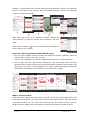 4
4
-
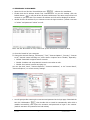 5
5
-
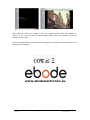 6
6
-
 7
7
-
 8
8
-
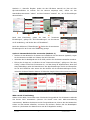 9
9
-
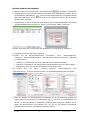 10
10
-
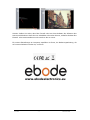 11
11
-
 12
12
-
 13
13
-
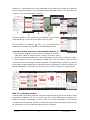 14
14
-
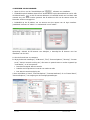 15
15
-
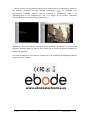 16
16
-
 17
17
-
 18
18
-
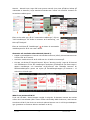 19
19
-
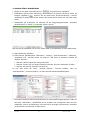 20
20
-
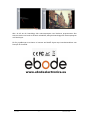 21
21
-
 22
22
-
 23
23
-
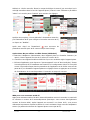 24
24
-
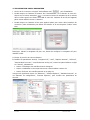 25
25
-
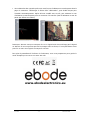 26
26
-
 27
27
-
 28
28
-
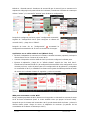 29
29
-
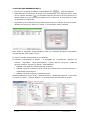 30
30
-
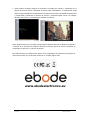 31
31
-
 32
32
-
 33
33
-
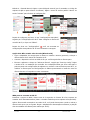 34
34
-
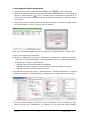 35
35
-
 36
36
-
 37
37
-
 38
38
-
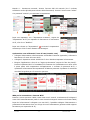 39
39
-
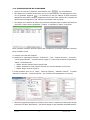 40
40
-
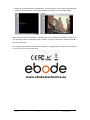 41
41
-
 42
42
-
 43
43
-
 44
44
in altre lingue
- English: Ebode IPCAM60
- français: Ebode IPCAM60
- español: Ebode IPCAM60
- Deutsch: Ebode IPCAM60
- Nederlands: Ebode IPCAM60
- português: Ebode IPCAM60
- svenska: Ebode IPCAM60
Documenti correlati
Altri documenti
-
ONKYO TX-NR696 Manuale utente
-
Pioneer VSX-LX304 Elite AV Receiver Manuale utente
-
 Wiseup WIFI39 Manuale utente
Wiseup WIFI39 Manuale utente
-
König SEC-IPCAM100 specificazione
-
 Nivian ONV515 Guida d'installazione
Nivian ONV515 Guida d'installazione
-
ELRO C903IP.2 Manuale utente
-
Comelit IPPTZ110IRA Istruzioni per l'uso
-
Comelit IPPTZ120IRD Manuale utente
-
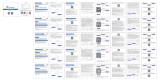 Ctronics CTIPC Indoor or Outdoor Security Cameras Manuale utente
Ctronics CTIPC Indoor or Outdoor Security Cameras Manuale utente
-
Eminent EM6105 Manuale utente